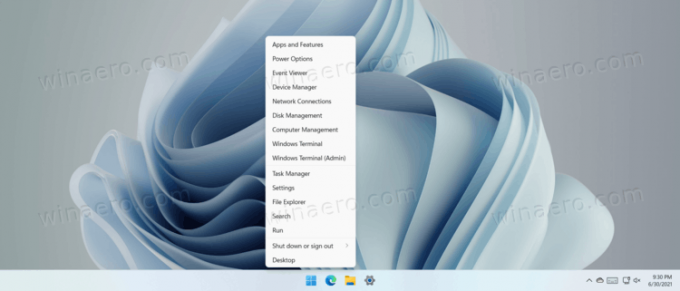Windows11でWin + Xメニューを開く方法
Windows11でWin + Xメニューを開く方法は次のとおりです。 最新バージョンのオペレーティングシステムでも引き続き使用できます。
広告
マイクロソフトは、ほぼ10年前に同社がWindows 8を発表したときに、Win + Xショートカットを導入しました。 Win + Xメニューは、Windowsで頻繁に使用されるツールのいくつかにアクセスするための便利な方法です。コマンドプロンプト (現在はWindowsターミナル)ディスクの管理、デバイスマネージャー、タスクマネージャー、ファイルエクスプローラー、シャットダウンコマンド、 NS。 残念ながら、Win + Xメニューをカスタマイズすることはできませんが、ほとんどのユーザーはMicrosoftがデフォルトで提供しているものに問題がないようです。
Windows 11では、タスクバーと[スタート]メニューが大幅に再設計されました。 タスクバーが中央に配置され、[スタート]メニューにライブタイルが表示されなくなりました。 それでも、Win + Xショートカットにはすべての便利なオプションがあります。
Windows11でWin + Xメニューを開きます
最初のオプションは明らかです。Win+ Xショートカットを押します。 これにより、おなじみのメニューに焦点が当てられます。
次に、[スタート]メニューを右クリックします。 Windows 11では、[スタート]メニューボタンはデフォルトでタスクバーの中央にあります。 あなたはできる Windows11で中央揃えのタスクバーを無効にする 気に入らない場合。 タスクバーの配置を左に切り替えない限り、Windows11の左下隅にある空のスペースを右クリックしても何も起こらないことに注意してください。
最後に、タッチスクリーン付きのコンピューターを所有している場合は、Win + Xメニューが画面に表示されるまで[スタート]ボタンを長押しできます。
ヒント:Win + Xメニューで使用できるショートカットを変更することはできませんが、少しカスタマイズして個々のエントリの名前を変更することはできます。 説明する専用ガイドがあります Win + Xメニューでショートカットの名前を変更する方法. その投稿は、Win + Xショートカットがどのように機能するかについてのより多くの洞察も提供します。 レビューされた方法は、Windows11でも引き続き機能します。